【优动漫ex版】优动漫ex版免费下载 v1.8.2.0 电脑正式版
时间:2024/12/28作者:未知来源:三度网教程人气:
软件介绍
优动漫ex版是一款专注于插画、漫画方面的专业绘图软件。在绘制漫画和插图方面进行一系列的改进与优化,使得画师更好对插画、漫画进行创作。在版本上分为了个人版与ex版,相较于个人版,ex版可以让多人使用,并且功能要比个人版更为丰富。想要学习创作漫画、插画的小伙伴们千万不要错过这款软件哦。
优动漫ex版免费功能丰富,并且现在购买加群还可送千张壁纸、漫画绘画教程等等资料,相信这对新手入门学习绘制漫画十分友好,还有许多针对新手优化的功能,让绘制插画、漫画更简单。小伙伴们,快来下载吧。

软件特色
实现自然且美观的绘图效果
优动漫 PAINT有别于一般的绘图软件,若论线条绘制的 轻松度及美观度,都是当之无愧的软件。 软件强大 的笔压感应功能,可以将不同笔压中所蕴含的妙趣激发 出来。启用抑制线条抖动的“手颤修正”功能,以及对 起笔和收笔赋予强弱变化的“出入锋”功能,可以令初 次尝试优动漫 PAINT的用户也能画出流畅的线条。
绘图完成之后亦可修改形状或大小
在优动漫PAINT中绘制于矢量图层中的线条,即使重复缩放操作也不会令画质受损,还可在绘画完成之后,改变线宽或进行其他修改。如有超出指定范围的线条,可以使用“橡皮擦”干净将其擦除,而不影响其他位置上的线条。
使用尺子精确作画
优动漫PAINT中加载了许多基本图形的尺子,使用“透视尺”可绘制具有远近感的背景;“对称尺”可绘制对称的图案,以及二点、三点或多点对称图形;“同心圆尺”、“放射线尺”、“平行线尺”等,还可以辅助笔刷表现出色的笔触。
将超出范围的线条清除干净
矢量图层中的线条如有超出指定范围,可以使用“橡皮擦”干净将其擦除,而不影响其他位置上的线条。
任意改变3D人体模型的比例及体型
优动漫PAINT中预存有3D素描人偶,可以根据角色的需要,改变其身体比例或者更换其体型,还可以为素描人偶添加姿势,作为草稿使用。关节的硬度和可动范围也能根据人体构造进行设计,只需点击鼠标,即可直观地制作出各种姿态。
自动动作可一次性完成多个操作
将常用操作或需要反复进行的操作保存为自动动作,只需1次单击即可执行相应操作。且可以自定义快捷键,将常用命令设置为自己偏好的快捷键,从而提高创作的效率。
软件功能
随心定义工具,激发绘画乐趣
绘图完成之后亦可修改形状或大小
展现彩绘的丰富多彩
图层效果可以对整个画面进行轻松加工
滤镜效果有助提高作品的质量
高效创建选区
真实、自然的笔触
矢量描画支持任意加工/编辑,可保证稳定的画质
自在定义属于你的绘画乐趣
海量素材可供免费使用
支持绘制连续的静态图片
通过各种效果设置,使镜头表现更加丰富
可以制作动画和动态插画
如何在优动漫ex版中提高创作效率
一、笔刷防止溢出功能
在优动漫软件的栅格图层中,大家可以调整笔刷让其在参考线条周围作画时有防止溢出的功能,这在绘图中起一个辅助作用。
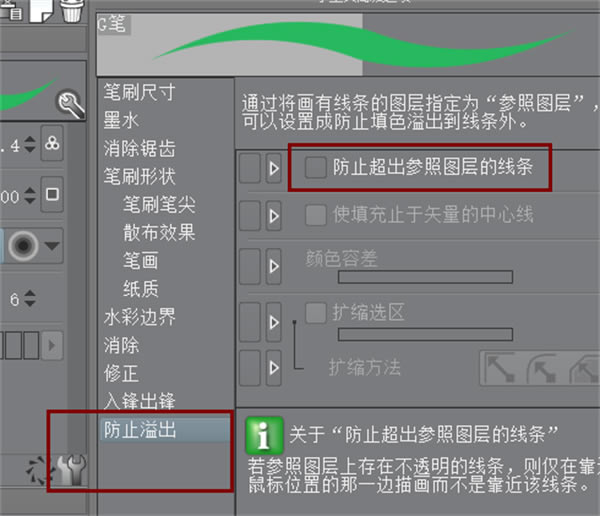
首先任意选择一个笔刷,打开它工具属性面板中的子工具高级选项面板,选择“防止溢出”,然后勾选“防止超出参照图层的线条”项目栏,如图1所示。
接下来将需要作画的参考线条图层(可以为矢量图层或者栅格图层)设置为参照图层,同时新建一个栅格图层用于上色。
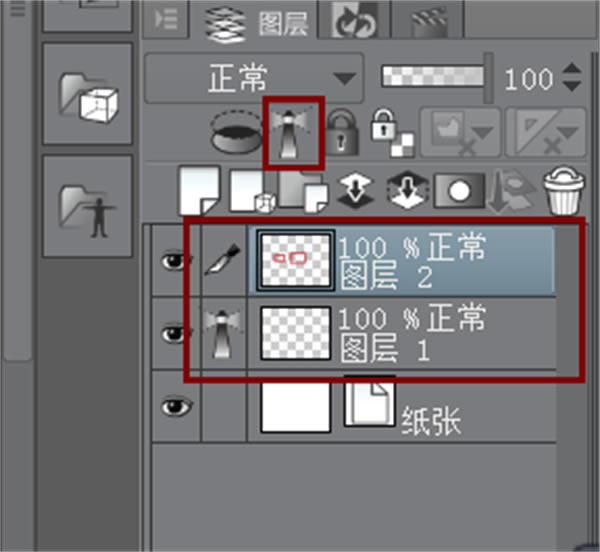
以上设置完成后就可以在新建上色图层上面进行防止溢出功能的操作了,但是笔刷防止溢出功能仅对参考线条效果起作用,并且当笔刷的中心点位于参考线条不同位置时防溢出范围不同。
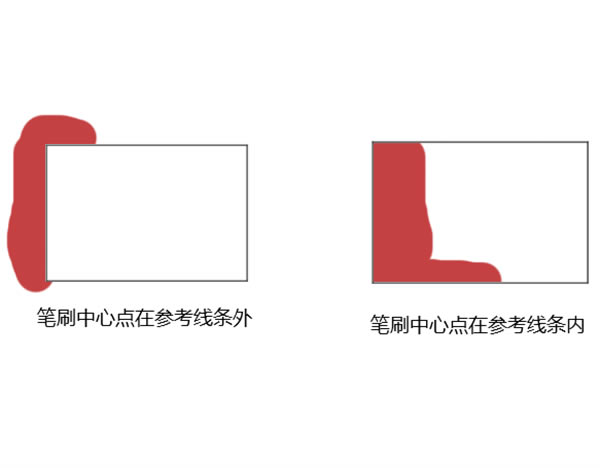
二、文本图层的创建位置设置
在优动漫PAINT软件中,在插入文字时文本图层默认创建到所有图层的最上方,不能直接创建到图层组里。如果想要改变文本图层的创建位置,就跟着小编一起来操作吧。
打开文本工具的子工具高级选项面板,选择“编辑设置”,在弹出的对话框内将默认的“自动识别插入位置”添加方式更改为“总是新建图层”。

这样设置完成后文本图层就会自动创建在所选图层组里面了
三、创建自定义子工具
在优动漫软件中误删工具不用着急,创作者自己是能进行自定义创建的哦。点击“子工具组设置”图标后选择“创建自定义子工具组”。
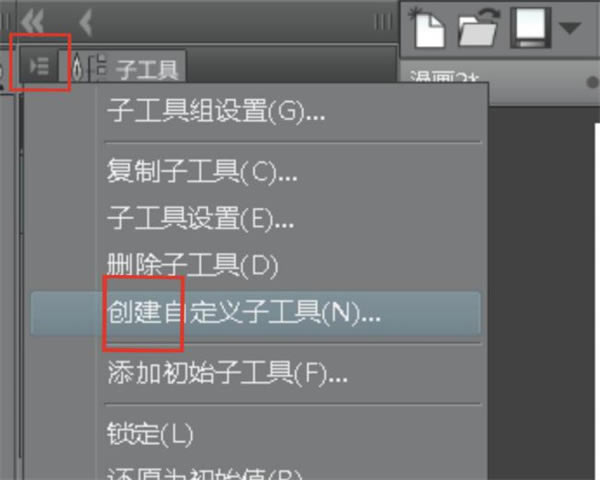
在弹出的对话框中添加误删的工具即可,知道这个设置后再也不用担心误删工具啦。
优动漫ex版素材平铺功能
一、绘制素材时选择平铺
首先打开优动漫软件,在画布上自己绘制需要进行平铺的素材,然后使用选区工具框选图案,接下来选择菜单栏“编辑”项目,选择“添加素材”,最后选择图像
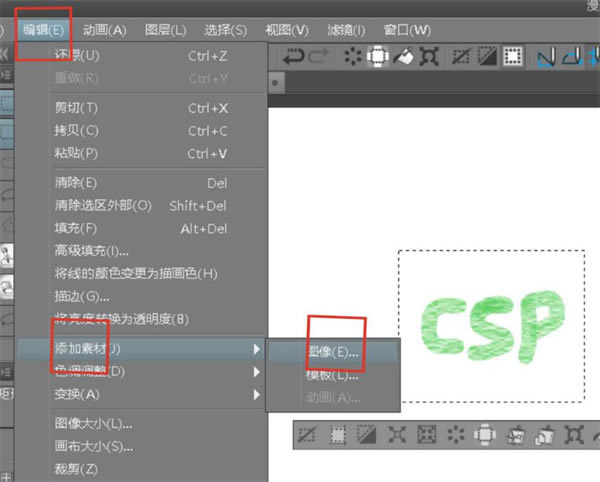
将选区对象进行素材添加
接下来在出现的素材属性面板对话框中勾选“平铺”选项,然后进行平铺方式的选择设置,最后点击确定即可,
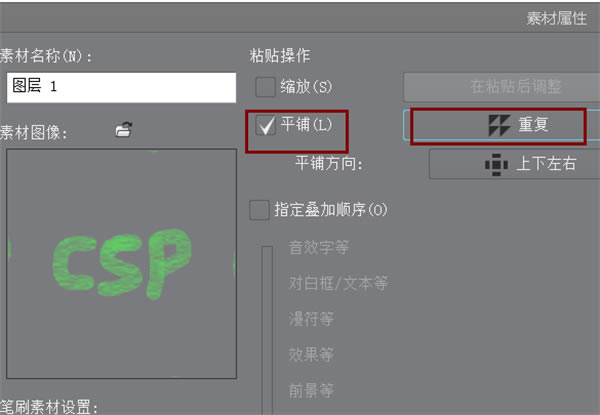
勾选平铺选项并确定平铺方式
以上设置步骤都成功完成后,所绘制的对象就能进行平铺操作啦。
针对平铺素材的比例缩放及其他相关设置,可以使用“操作-对象”的工具属性面板进行素材的调整,
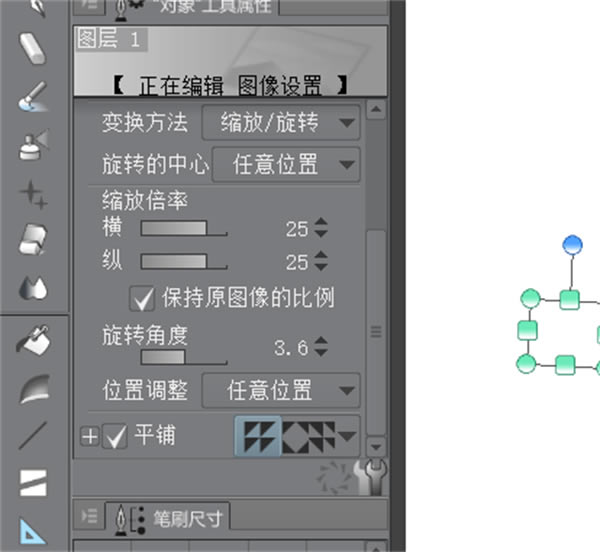
二、绘制素材后选择平铺
如果大家在使用优动漫添加图像素材后想起来保存素材时没有勾选“平铺”,对于这种情况小编也有解决办法哦,只需要在相关素材图层上面进行设置就可以了。
首先直接将未勾选“平铺”的素材拖入画布上面,鼠标光标移动至素材所在图层栏上,点击鼠标右键选择“转换图层”,
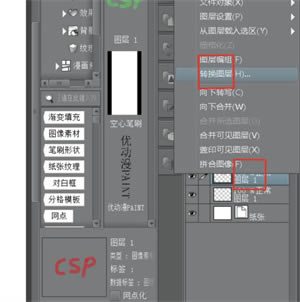
接下来在出现的转换图层面板对话框内更改图层类型为“图像素材图层”即可。
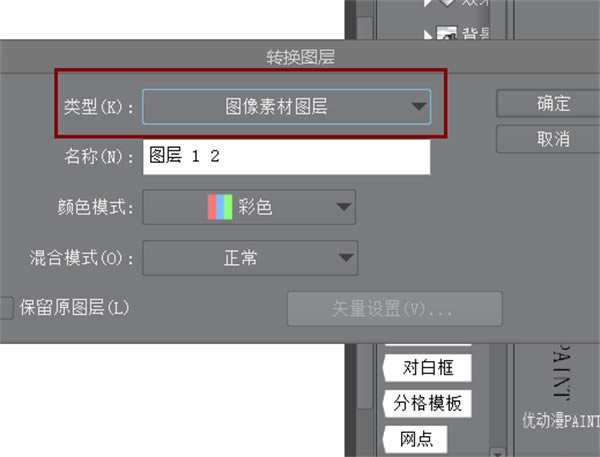
更改图层类型为“图像素材图层”
设置完成后素材所在图层会出现“图像素材小图标”,

最后只需要使用“操作-对象”在工具属性面板内勾选“平铺”选项,勾选过后素材会自动调整为平铺式样,如图8所示,同时还可以在面板内进行素材的相关调整设置。
下载地址
- PC版